Um unseren Tage-Rechner zu verwenden, musst du die angeforderten Daten in das entsprechende Formular eingeben.
Wenn du wissen möchtest, wie viele Tage zwei Daten voneinander trennen, musst du einfach das Datum, den Monat und das Jahr in das erste Datum eingeben (standardmäßig ist das aktuelle Datum ausgewählt) und dasselbe mit dem zweiten Datum tun.
Nachdem du alle Daten eingegeben hast, klicke auf „Berechnen“ und der Datums-Simulator erledigt den Rest, indem er dir das Ergebnis, das du suchst, innerhalb von Sekunden liefert.
Diese Funktion ist besonders nützlich, um die Arbeitstage zu berechnen, die zwei bestimmte Daten voneinander trennen, ideal um die Arbeitszeit zu kennen oder um das Lieferdatum genauer zu erfahren.
Wenn du jedoch die Art und Weise suchen, wie du die Arbeitstage oder die Tage zwischen zwei Daten berechnen kannst, kannst du die Berechnung auch manuell durchführen. Wir haben uns die Mühe gemacht, dir eine Reihe von Anweisungen zu geben, damit du dies auf einfache Weise und Schritt für Schritt tun kannst.
Lies weiter und entdecke, wie du es selbst machen kannst, um ein genaueres Ergebnis zu erzielen.
Wie man die Tage zwischen zwei Daten berechnet
Uns allen ist irgendwann die Notwendigkeit entstanden, die Tage zu berechnen, die zwischen zwei Daten liegen, besonders wenn der Tag eines denkwürdigen Ereignisses in unserem Leben naht.
Die Berechnung ist nicht immer schnell und einfach, da wir zuerst die Tage bis zum Ende des Monats zählen müssen und dann die des vorherigen Monats hinzufügen müssen, aber Vorsicht, denn nicht alle Monate haben die gleiche Anzahl von Tagen, was es komplizierter macht, als es scheinen mag.
Um solche Fehler zu vermeiden, werden wir das Programm Microsoft Excel von Windows nutzen, auch wenn du kein Zauberer in dieser Anwendung bist, mit ein paar kleinen Hinweisen wirst du in der Lage sein, diese Berechnung sehr einfach durchzuführen.
Zuerst öffne das Programm und darin ein neues Arbeitsblatt, folge nun diesen Schritten:
In der ersten Zelle rechts schreiben wir das Startdatum, und genau in die darunter, schreiben wir das Enddatum.
Zum Beispiel, wenn wir berechnen möchten, wie viele Tage es von heute bis Weihnachten sind, sollten wir zuerst das heutige Datum (nehmen wir an, es ist der 4. April) und in der Zelle darunter das Weihnachtsdatum (25. Dezember) schreiben.
Daher sollte die erste Zelle folgendes enthalten: 04/04/2018 (oder 04/04/18).
In der zweiten Zelle solltest du schreiben: 25/12/2018 (oder 25/12/18).
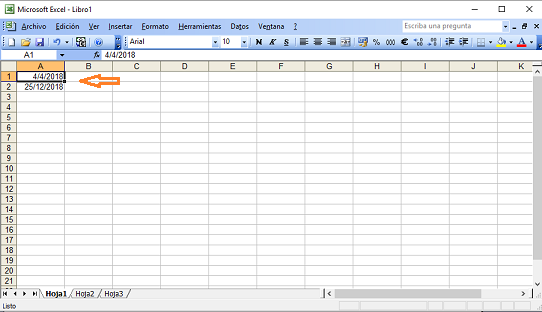
Es ist von entscheidender Bedeutung, auch das Jahr zu schreiben, besonders wenn man die Anzahl der Tage berechnen möchte, die bis zu einem beliebigen Datum in einem folgenden Jahr fehlen, denn wie wir wissen, haben wir alle vier Jahre ein Schaltjahr, das einen zusätzlichen Tag in seinem Kalender hat.
Unterhalb dieser beiden Zellen müssen wir die folgende Formel schreiben:
= A2-A1
Nachdem dies getan ist, reicht es, die Eingabetaste zu drücken, damit uns automatisch das Ergebnis angezeigt wird, in diesem Fall wären es 265 Tage.
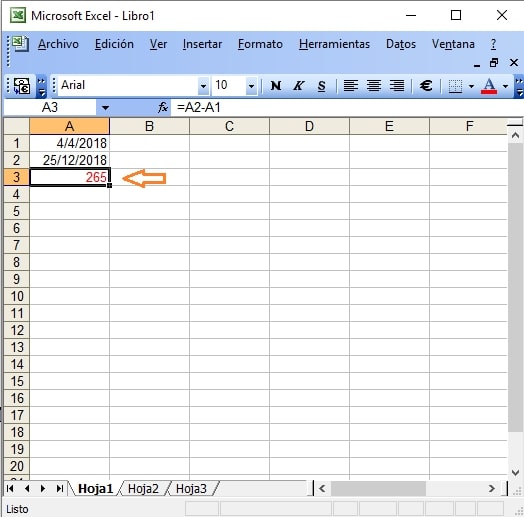
Falls die Anzahl der Tage nicht angezeigt wird, sondern im Datumsformat erscheint, musst du nur mit der rechten Maustaste auf die Zelle klicken und zur Option Zellen formatieren… gehen
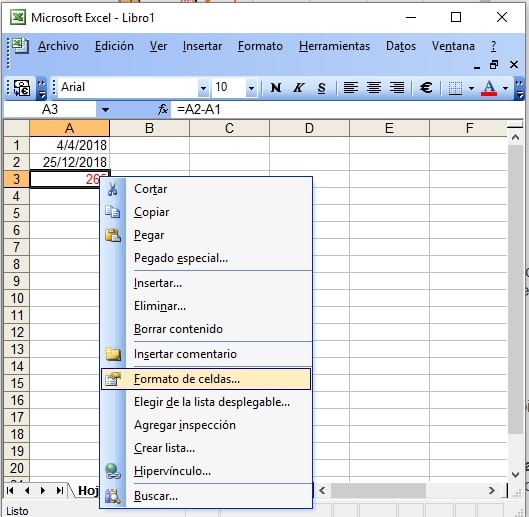
Wähle dann im Tab Zahl in der Option Kategorien die Option Zahl
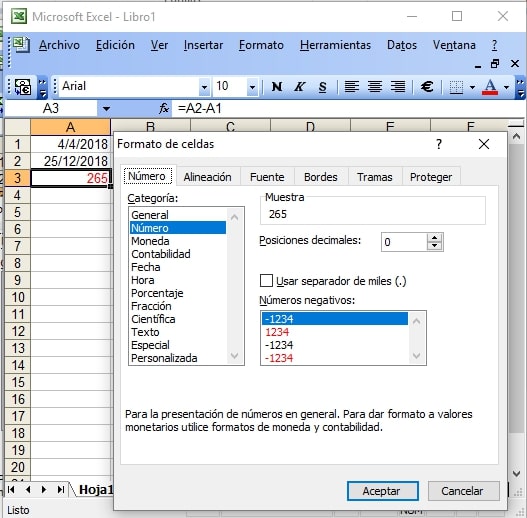
Diese Formel, die normalerweise zum Subtrahieren von Zahlen verwendet wird, kann uns in diesem Fall auch dazu dienen, Daten zu subtrahieren.
Diese Formel ist jedoch nicht geeignet, um Arbeitstage zu berechnen, da Excel keine Datenbank hat, die es ihm ermöglicht, die Feiertage deines Landes zu kennen.
Und das ist alles, was wir dir darüber erzählen können, wie man die Tage zwischen zwei Daten berechnet.
In diesem Artikel hast du gelernt, wie man den Simulator der Tage zwischen Daten mit all seinen Funktionen verwendet.
Du hast auch gelernt, wie man den Prozess in Excel auf halbautomatische Weise durchführt, obwohl mit einigen Einschränkungen im Vergleich zu unserem Online-Simulator.
Von unserer Seite bleibt uns nur noch, dich zu bitten, diesen Rechner in deinen verschiedenen sozialen Netzwerken zu teilen, damit deine Kontakte alles erfahren können, was du bereits weißt, es ist eine kleine Geste, die unserer Gemeinschaft von kostenlosen Rechnern enorm helfen kann.
Zuletzt, wenn du Fehler oder Funktionsprobleme findest, sei es im geschriebenen Text oder in dem Rechner selbst, bitten wir dich, uns dies auf der Kontaktseite mitzuteilen, damit wir es so schnell wie möglich beheben können.
